Page 1
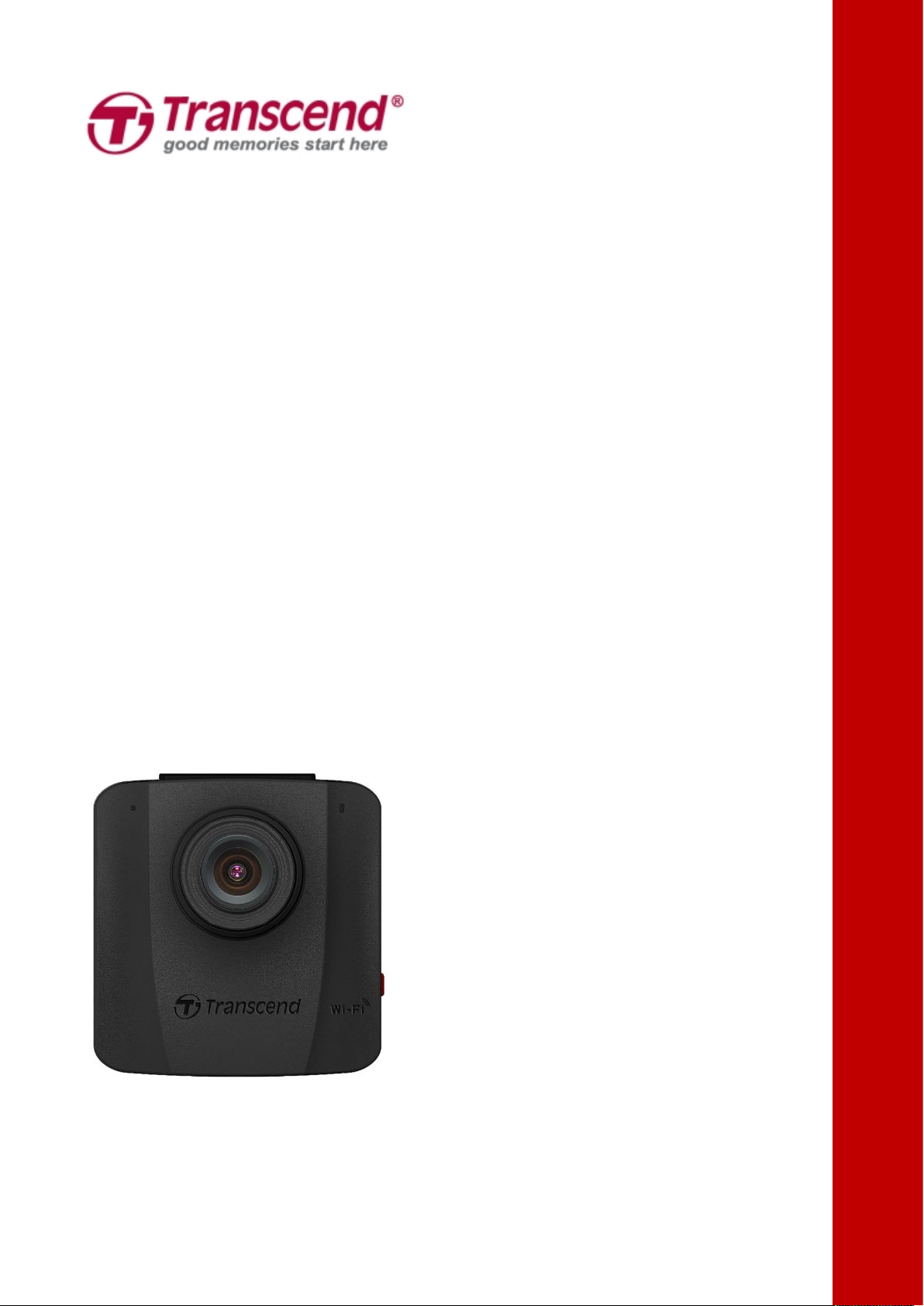
Manuel de
l’utilisateur
Enregistreur vidéo pour véhicule
DrivePro™ 50
(Version 1.0)
Page 2
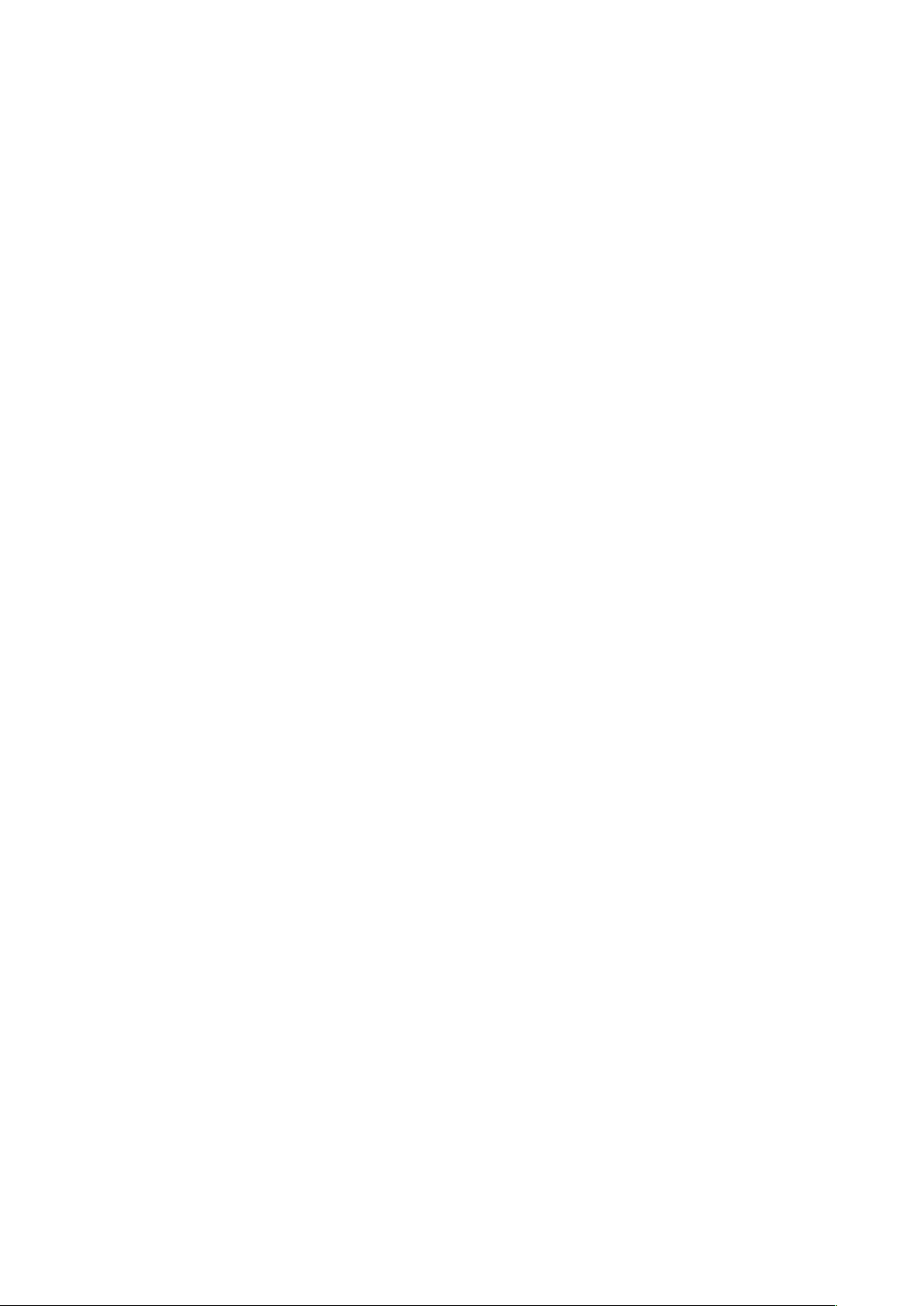
Sommaire
1. Introduction................................................................................................................................. 2
2. Système requis.......................................................................................................................... 2
3. Précautions d’utilisation............................................................................................................ 3
3-1 Utilisation générale............................................................................................................. 3
3-2 Fixation du DrivePro™.......................................................................................................3
3-3 Sauvegarde des données................................................................................................. 3
4. Démarrer..................................................................................................................................... 4
4-1 Boutons................................................................................................................................ 4
4-2 LED indicatrice.................................................................................................................... 5
4-3 Insertion de la carte microSD........................................................................................... 5
4-4 Monter le DrivePro™..........................................................................................................6
4-5 Brancher l’alimentation...................................................................................................... 7
5. Enrgistrement des vidéos.........................................................................................................8
5-1 Enregistrement d’urgence................................................................................................. 8
6. Utiliser l’application DrivePro™ New App..............................................................................9
6-1 Télécharger et installer l’application................................................................................ 9
6-2 Se connecter à l’application DrivePro™ New App........................................................ 9
6-3 Lire les vidéos................................................................................................................... 11
iOS..................................................................................................................................... 11
Android..............................................................................................................................12
6-4 Télécharger les vidéos vers votre terminal.................................................................. 14
6-5 Réglages............................................................................................................................ 16
7. Transférer les fichiers vers un ordinateur............................................................................ 17
8. Logiciel DrivePro™ Toolbox.................................................................................................. 19
9. Contenu de l’emballage..........................................................................................................20
10. Spécifications........................................................................................................................... 21
11. Questions et réponses............................................................................................................23
12. Recyclage etconsidérations environnementales................................................................... 24
13. Déclaration FCC (Federal Communications Commission)...............................................25
14. Garantie limitée deux ans...................................................................................................... 26
15. Divulgation licence générale publique GNU (licence GPL).............................................. 27
16. Contrat de licence de l’utilisateur final (EULA)................................................................... 27
1
Page 3

2
1. Introduction
Le DrivePro™ 50 de Transcend est une caméra compacte spécifiquement conçu pour
Enregistrement fluide et détaillé en Full HD 1080P @ 30fps
Connectivite Wi-Fi pour la diffusion en direct des vidéos sur un terminal mobile
Ouverture ƒ/1.8 et Lentille angle de vue large 130 degrés
Carte mémoire Transcend microSD 16Go livrée de série
Enregistrement des vidéos en format .MOV avec résolution maximale de 1920x1080 30fps
Alarme et microphone internes
Batterie interne Li-Polymère
2. Système requis
Il est nécessaire de posséder le matériel suivant pour connecter le Drive Pro à un ordinateur et
utiliser le logiciel DrivePro™ Toolbox:
Windows® 7
Windows® 8
Windows® 8.1
Windows® 10
Système requis pour l’utilisation de DrivePro™ App:
iOS 9.1 ou version plus récente (iPhone, iPad et iPod touch)
Android 4.0 ou version plus récente (Android device)
l’enregistrement video en temps réel des événements qui se déroulent à l’extérieur de votre véhicule.
Equipé d’une large ouverture ƒ/1.8 et d’une lentille de qualité supérieure, le DrivePro™ 50 est
capable de capturer tous les détails d’un incident, comme une plaque d’immatriculation, de jour
comme de nuit. La camera intègre également un angle de vue large à 130° ainsi qu’un capteur
d’imagerie Full HD pour des fichiers fluides en 1080P (30fps). Doté de la connectivité sans fil, le
DrivePro™ 50 est capable de diffuser, de lire et de télécharger les vidéos ou bien d’ajuster les
réglages directement depuis votre terminal sous iOS ou Android grâce à l’application exclusive
Transcend DrivePro™ New. Par ailleurs, les fichiers enregistrés en mode d’urgence sont protégés
contre l’écriture tandis que la batterie interne autorise des heures d’enregistrement ininterrompu.
Caractéristiques
Page 4
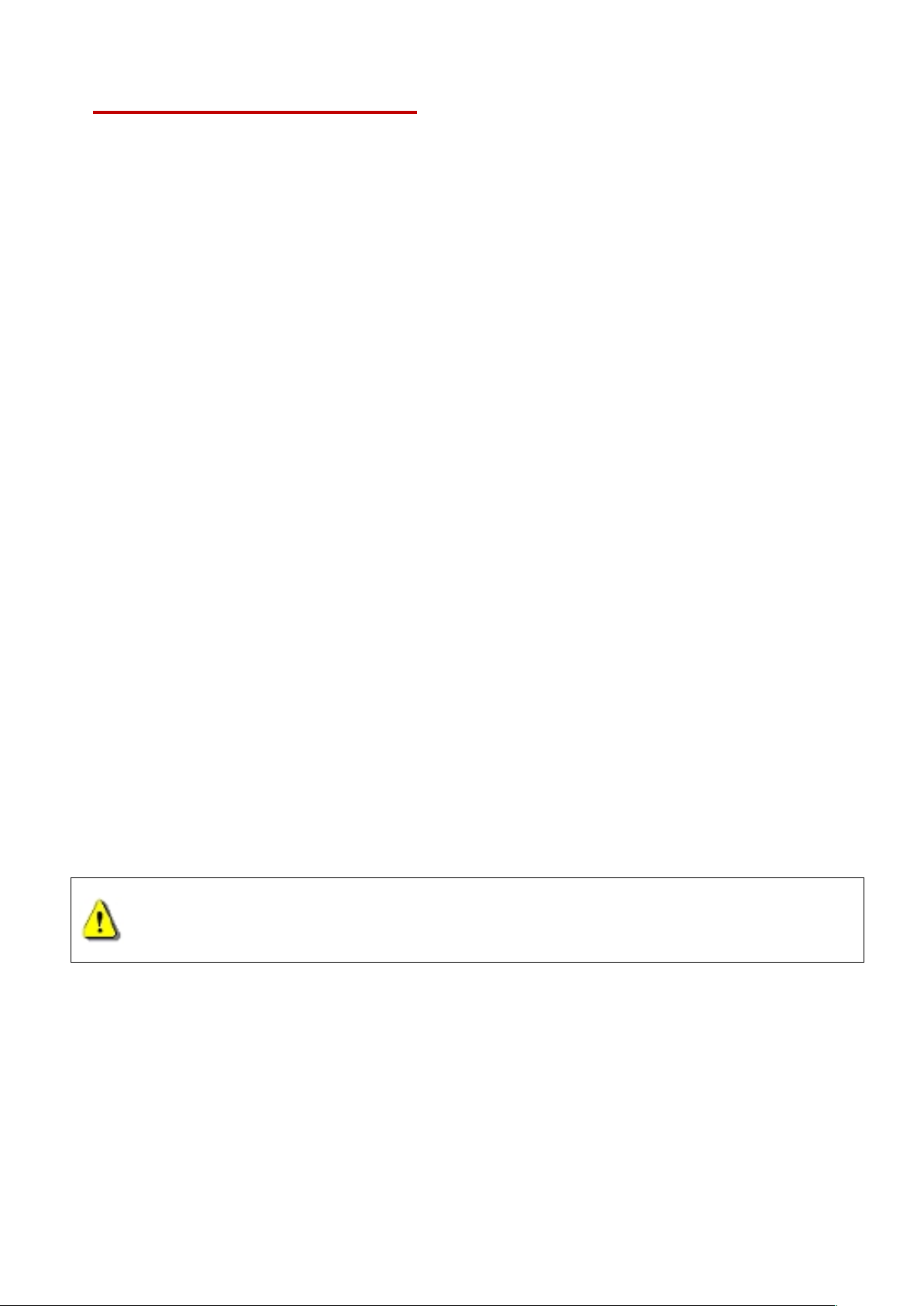
3
3. Précautions d’utilisation
Ces précautions sont IMPORTANTES! Veuillez les suivre attentivement afin d’assurer votre
propre sécurité et protéger le Drive Pro de tout dommage potentiel.
3-1 Utilisation générale
Pour utilisation dans un véhicule uniquement.
Pour votre propre sécurité, veuillez à ne pas utiliser le Drive Pro ou son application pendant
la conduite.
Evitez d’utiliser ou de stocker le Drive Pro dans un environnement soumis aux
températures extrêmes.
Ne pas mettre le Drive Pro et ses accessoires en contact avec de l’eau ou tout autre liquide.
Ne pas utiliser le Drive Pro dans un environnement soumis à un fort champ magnétique ou
sujet à des vibrations excessives.
N’utilisez que l’adaptateur voiture de Transcend avec le Drive Pro.
L’utilisation d’un autre adaptateur peut entraîner des problèmes.
Sur certains véhicules, l’allume-cigare continue de fonctionner après arrêt du moteur. Si cela
se produit, débranchez le Drive Pro quand le moteur est arrêté ou en mode stationnaire pour
éviter un gaspillage électrique et prévenir tout problème.
3-2 Fixation du Drive Pro
Ne jamais positionner le Drive Pro dans votre champ de vision ou à un emplacement qui
pourrait obstruer le déploiement des airbags.
Monter le Drive Pro à portée des essuie-glaces afin d’assurer une visibilité claire par temps
de pluie.
ATTENTION!
Retirer avec précaution le DrivePro™ si celui-ci est monté sur une vitre teintée
afin de prévenir tout dommage du film de teinte.
Transcend ne peut être tenu responsable pour toute perte ou endommagement de donnée pendant
le fonctionnement du produit. Nous vous recommandons de réaliser au préalable une sauvegarde
des données stockées dans la carte mémoire sur votre ordinateur ou tout autre support de stockage
numérique avant d’utiliser la carte mémoire dans le Drive Pro.
3-3 Sauvegarde des données
Afin d’assurer de bons taux de transfert de données sous USB 2.0 quand le Drive Pro est branché à
votre ordinateur, veuillez vérifier que celui-ci dispose des pilotes USB appropriés. Pour le vérifier,
veuillez consulter le manuel de votre ordinateur ou de la carte mère de ce dernier.
Page 5

4
4. Démarrer
4-1 Boutons
Bouton d’alimentation /
d’urgence
Port mini USB
Port carte microSD
Lentille
Microphone interne
LED indicatrice
Bouton de réinitialisation
Support de fixation
Alarme interne
Vue de dessus
Vue de face et arrière
Vue de côté
Page 6
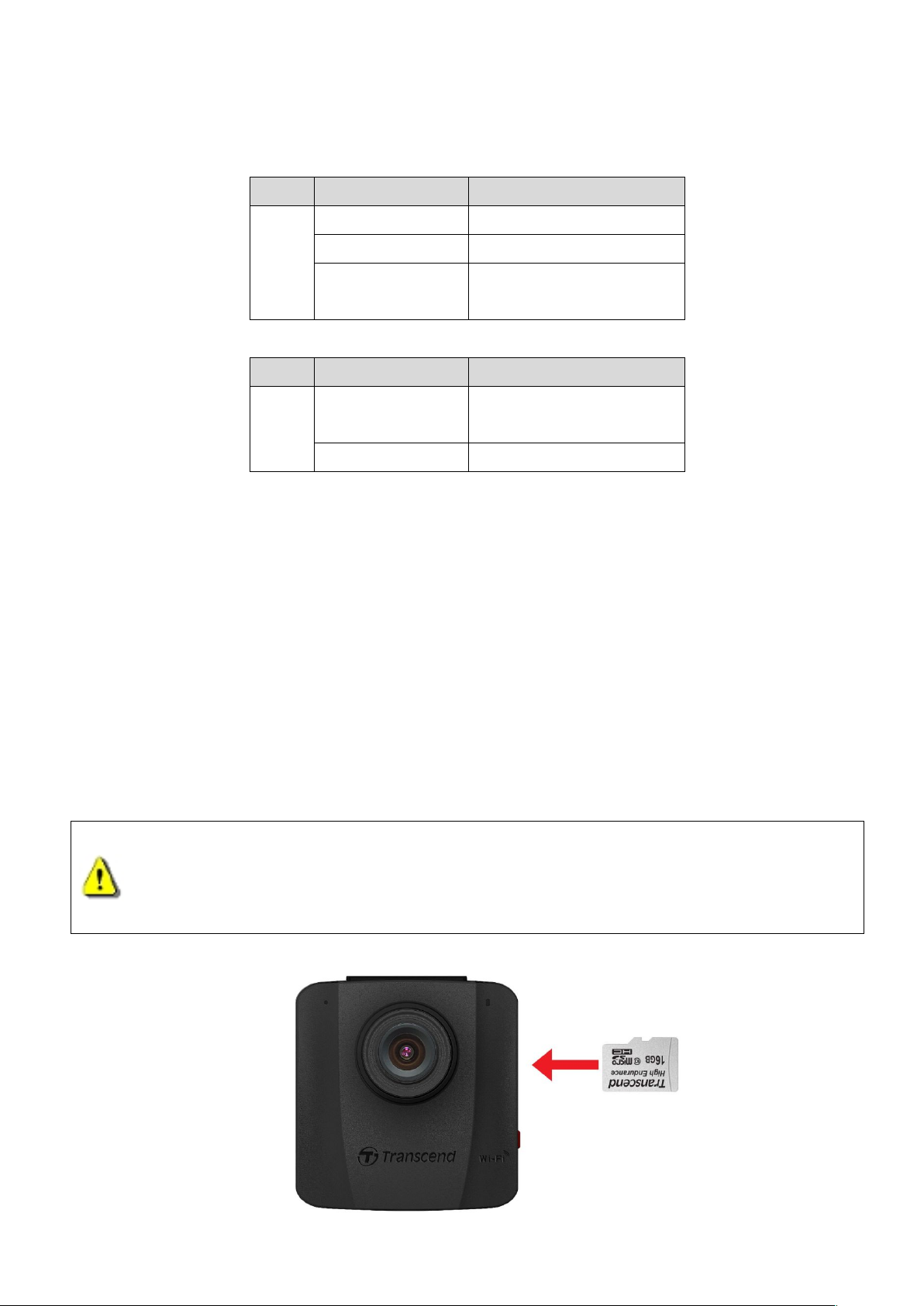
5
4-2 LED indicatrice
Vous devez insérer la carte mémoire microSD dans le Drive Pro avant de commencer un enregistrement.
Veuillez utiliser une carte microSD de classes 10 ou supérieure et de capacité 8Go, 16Go, 32Go ou 64Go
1. Insérez la carte microSD dans le port approprié qui se trouve du côté gauche du DrivePro™.
Note: Veuillez toujours formater une nouvelle carte avant de l’utiliser pour la première fois dans le Drive
Pro.
ATTENTION:
1. Le DrivePro™ 50 ne supporte que le format de fichier FAT32, pas le NTFS.
2. Assurez-vous de régler la taille d'unité d'allocation à 32 Ko durant le formatage de la
carte microSD.
Enregistrement
LED Statut Définition
Fixe Arrêt enregistrement*
Clignotement Enregistrement
●
Clignotement
Enregistrement
rapide
d’urgence**
Connexion à un ordinateur
LED Statut Définition
Connexion à un
Fixe
●
ordinateur
Clignotement Transfert de données
*Le DrivePro™ arrête l’enregistrement en cours quand une erreur carte apparaît ou quand vous
appuyez sur les icônes de données / réglages de l’application DrivePro™ New.
**Vous entendrez un bip quand l’enregistrement d’urgence est activé.
4-3 Insertion de la carte microSD
Page 7

6
2.
Pour sortir la carte mémoire, appuyez légèrement dessus
.
ATTENTION: Ne pas sortir la carte mémoire pendant l’arrêt du DrivePro™ afin de
prévenir
tout dommage de la carte mémoire ou de perte de vidéos enregistrées
.
4-4 Monter le DrivePro™
1. Insérez le support de montage dans l’orbite comme montré dans l’image ci-dessous. Faites
glisser le support
jusqu’à
ce que vous entendiez un clic.
2. Nettoyez la partie du pare-brise où vous placerez le DrivePro™. Il est recommandé de le fixer au
milieu du pare-brise, près du rétroviseur, afin de bénéficier plus grand angle de vue.
3. Appuyez sur le levier au dessus de la ventouse ou retirez le film protecteur qui se trouve sur le
support adhésif puis attachez fermement le DrivePro™ au pare-brise.
4. Tournez la molette d’ajustement dans le sens inverse des aiguilles d’une montre pour
desserrer lesupport et ajuster la position du DrivePro™ support et ajuster la position du
DrivePro™.
Page 8
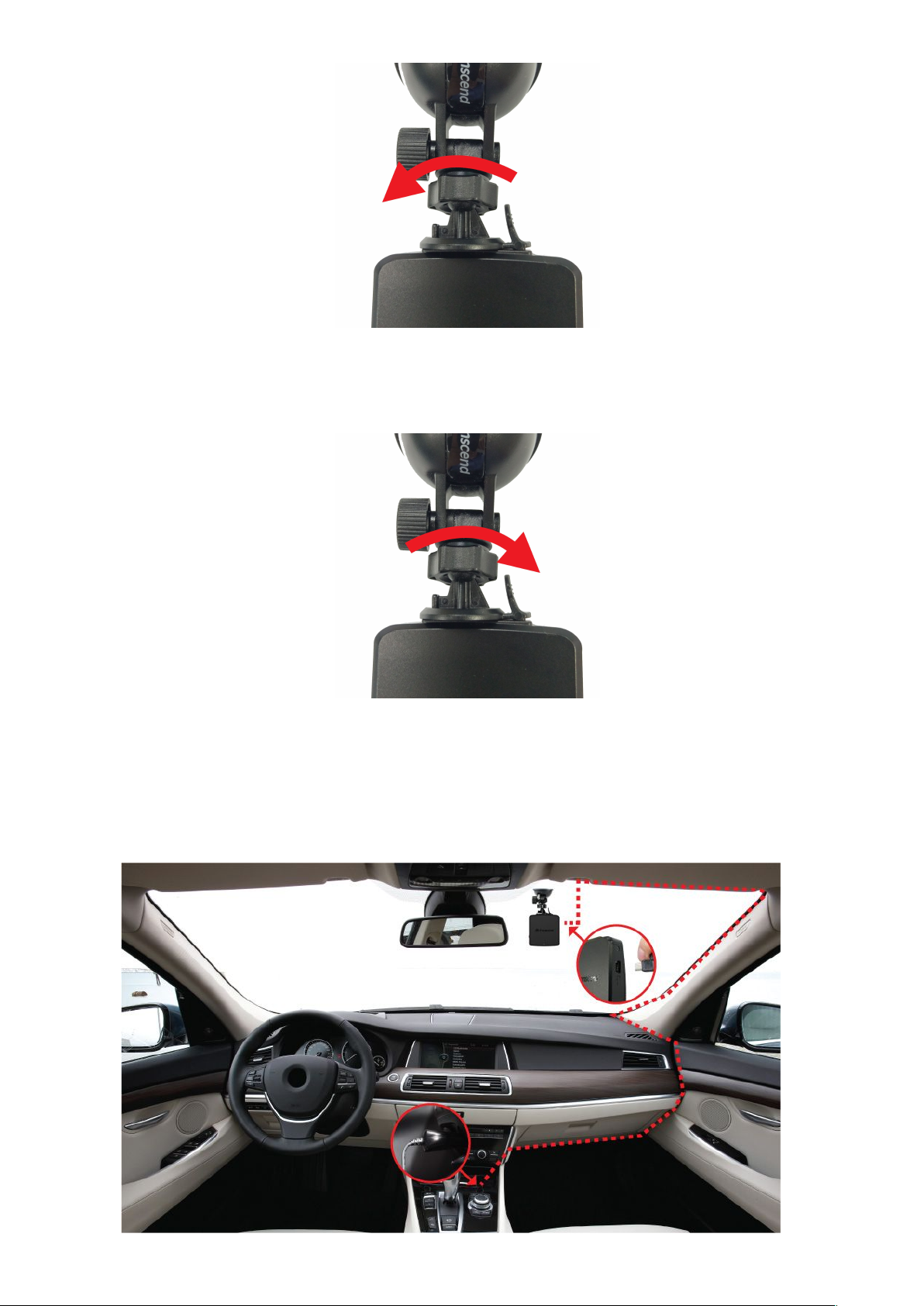
7
5. Quand le DrivePro™ est dans une position satisfaisante, tournez la molette d’ajustement dans le
sens des aiguilles
d’une
montre pour serrer le support.
4-5 Brancher l’alimentation
Note: Veuillez insérer la carte mémoire microSD dans le DrivePro™ avant de brancher ce
dernier à la prise allume-cigare.
Page 9
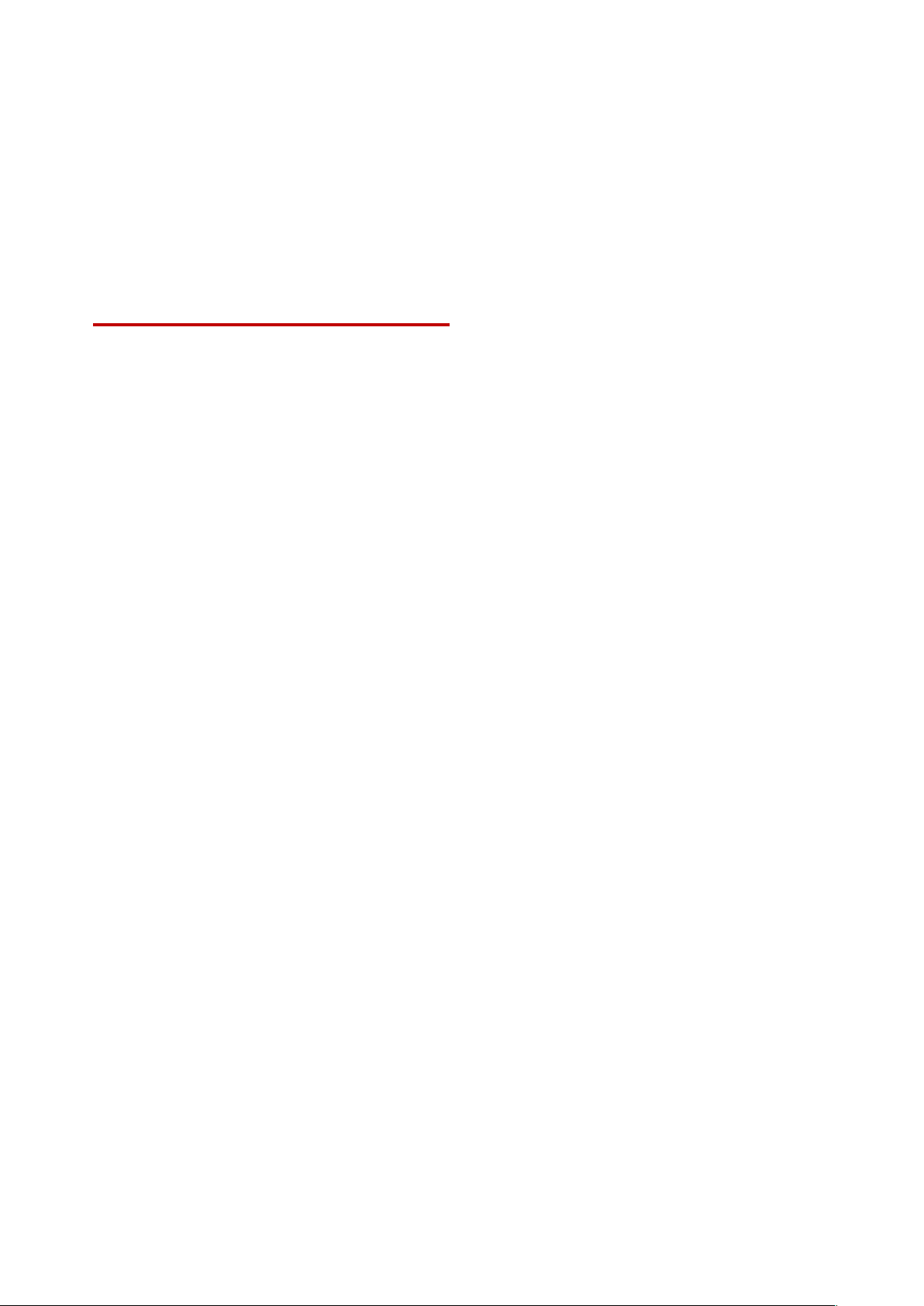
8
1. Branchez l’extrémité fine de l’adaptateur pour véhicule au connecteur USB du DrivePro™
comme indiqué ci-dessus.
2. Branchez l’autre extrémité de l’adaptateur pour véhicule à la prise de l’allume-cigare.
3. Quand vous démarrez votre voiture, le DrivePro™ s’allume automatiquement et commence
à enregistrer.
Note: Pendant la toute première utilisation, veuillez régler la date, l’heure et le fuseau
horaire.
5. Enregistrement des vidéos
Après le démarrage de votre véhicule, le Drive Pro s’allumera automatiquement et commencera un
enregistrement automatique. Par défaut, un fichier vidéo est sauvegardé pour 3 minutes
d’enregistrement.Pour ajuster la durée d’un enregistrement, veuillez consulter la section 6-5 de ce
manuel.
Après avoir coupé le moteur, le Drive Pro enregistrera automatiquement la vidéo en cours et
Note:
1. Sur certains véhicules, l’allume-cigare continue de fonctionner après arrêt du moteur. Si
cela se produit, débranchez le Drive Pro quand le moteur est arrêté ou en mode stationnaire
pour éviter un gaspillage électrique et prévenir tout problème.
2. Si vous souhaitez enregistrer en utilisant la batterie interne, assurez-vous qu’elle soit
sufisamment remplie.
3. Il faut moins 4h30 pour recharger entièrement la batterie au moyen d’un adaptateur AC/DC
(sortie: DC5V1A).
30% de la capacité de stockage est dédiée aux enregistrements d’urgence. Ces fichiers sont
protégés contre l’écriture.
1. Enregistrement d’événement par le capteur G :
Si la sensibilité du capteur G est réglée en “Elevée‟, même les chocs les plus faibles seront
détectés.
Si la sensibilité du capteur G est réglée en “Bas”, seuls les chocs significatifs seront
enregistrés.
La sensibilité du capteur G peut être réglée ou désactivée via le logiciel DrivePro™ App. Veuillez-vous
reporter à la section 6-5 de ce manuel.
2. Enregistrement manuel des évènements :
s’arrêtera de lui-même.
5-1 Enregistrement d’urgence
Pendant un enregistrement, si le Drive Pro détecte un impact, il activera automatiquement le mode
d’enregistrement d’urgence.
Pendant un enregistrement vidéo, appuyez sur le bouton d’urgence (bouton rouge) du Drive™ Pro
pour activer manuellement le mode d’enregistrement d’urgence.
Page 10

9
Note: Les fichiers d’enregistrement d’urgence les plus anciens seront écrasés afin de faire place
6. Utiliser l’application DrivePro™ New App
1. Recherchez “DrivePro™ New” dans l’App Store ou Google Play.
2. Téléchargez gratuitement et installez .
1. Allumez le DrivePro™, la fonction Wi-Fi s’activera automatiquement. La LED passera en
mode clignotant bleu.
2. Appuyez sur “Connect”. Attendez quelques instants jusqu’à ce que le réseau apparaisse.
pour les plus récents quand l’espace de stockage dédié est rempli d`es que la limite de
30% est atteinte.
Spécialement développée pour les terminaux iOS et Android, l’application (App) en téléchargement
gratuit Drive Pro vous permet de regarder des vidéos en cours d’enregistrement en direct et sans fil,
de contrôler les fonctions du Drive Pro et de lire les vidéos directement depuis votre smartphone ou
tablette.
6-1 Télécharger et installer l’application
Quand l’installation est réalisée, l’application apparaîtra sur l’écran principal de votre smartphone ou
tablette.
6-2 Se connecter à l’application DrivePro™ New App
Page 11

10
3. Choisissez le lien Wi-Fi “DrivePro50” (mot de passe par défaut 12345678).
4. Appuyez sur l’icône DrivePro™ New sur l’écran de votre terminal mobile.
Note: la camera arrête l’enregistrement en cours si vous appuyez sur ou dans
l’application, la LED de la face avant passe en mode fixe bleu. Vous pourrez rependre
Page 12

11
l’enregistrement en appuyant sur .
1. Pour lire, appuyez sur .
2. Choisissez la vidéo que vous souhaitez lire, qu’elle se trouve en mode normal ou en mode
6-3 Lire les vidéos
iOS
d’enregistrement d’urgence.
Page 13

12
3. Choisissez le fichier vidéo à lire.
1. Pour lire, appuyez sur .
Android
Page 14

13
2. Choisissez la vidéo que vous souhaitez lire, qu’elle se trouve en mode normal ou en mode
d’enregistrement d’urgence.
3. Choisissez le fichier vidéo à lire.
Page 15

14
Note: la camera arrête l’enregistrement en cours si vous appuyez sur ou dans l’application,
1. Appuyez sur ..
la LED de la face avant passe en mode fixe bleu. Vous pourrez rependre l’enregistrement en quittant
cette fonction.
6-4 Télécharger les vidéos vers votre terminal
Page 16

15
2. Choisissez les vidéos en mode normal ou mode d’urgence qui seront téléchargées.
3. Appuyez sur pour télécharger ou effacer la vidéo.
Page 17

16
6-5 Réglages
Appuyez sur pour entrer dans le menu des réglages. A l’aide de ce menu, vous pourrez ajuster
les réglages vidéo, du système, de l’appareil et de la fonction Wi-Fi.
Menu des options
Résolution: Régler la résolution/qualité des enregistrements.
Options disponibles : 1080P / 720P
Valeur d’exposition: Ajustement de la valeur d’exposition pour éclaircir ou assombrir
l’écran de prévisualisation.
Options disponibles: +2.0 ~ -2.0
Durée de la vidéo: Régler la durée de chaque enregistrement vidéo.
Options disponibles: 1 min / 3 mins / 5 mins
Horodatage: Ajoute
Options disponibles: Activé / Désactivé
Capteur G: Régler la sensibilité de l’accéléromètre.
Options disponibles: Désactiver / Bas / Moyen / Elevé
Microphone: Allume/éteint le microphone pendant un enregistrement vidéo.
l’heure
à l’événement dans la vidéo en cours d’enregistrement.
Page 18

17
Options disponibles: Activé / Désactivé
ATTENTION: NE JAMAIS retirer le câble d’alimentation ou la carte microSD
pendant la mise à jour du firmware.
1. Le DrivePro™ s’arrêtera et la LED rouge clignotera pendant la mise à jour. A
l’issue de cette mise à jour, le DrivePro™ redémarrera automatiquement.
2. Si la mise à jour échoue et que le Drive Pro ne s’allume plus, veuillez prendre
contact avec le service clientèle de Transcend.
7. Transférer les fichiers vers un ordinateur
Pour transférer les fichiers depuis la carte mémoire du Drive Pro vers votre ordinateur:
Option 1: Sortez la carte microSD du Drive Pro et utilisez un lecteur de cartes compatible pour
transférer les fichiers.
Option 2:
Arrêt automatique: Régler la durée à l’issue de laquelle le DrivePro™ s’éteint
automatiquement
Options disponibles: Désactiver / 10 secondes / 30 secondes
Format de date: Réglage de la date telle qu’elle doit apparaître.
Options disponibles : YY/MM/DD (année/mois/jour) ou MM/DD/YY (mois/jour/année) ou
DD/MM/YY (jour/mois/année)
Mode 24 heures: Choisir entre le format 12 heures ou 24 heures.
Options disponibles: Activé (24h) / Désactivé (12h)
SSID: Entrer le SSID pour se connecter sans fil au DrivePro™ 50 (le SSID par défaut est
DrivePro50).
Note: Si vous changez le SSID, il sera renouvelé quand vous vous reconnecterez au Wi-Fi.
Mot de passe: Entrer un mot de passe pour se connecter sans fil au DrivePro™ 50 (le mot
de passe par défaut est 12345678).
Note: Si vous changez le mot de passe, il sera renouvelé quand vous vous reconnecterez au
Wi-Fi.
Formater la carte: Formatage de la carte mémoire.
Mise à jour du progiciel: Utilisez cette fonction pour garder à jour votre Drive Pro grâce à
la dernière version du firmware disponible sur le site Internet de Transcend.
Page 19

18
1. Insérez la carte mémoire dans le Drive Pro.
2. Branchez l’extrémité fine du câble USB dans le port Mini-USB sur la tranche droite du Drive
Pro.
3. Branchez l’autre extrémité du câble dans un port USB disponible sur votre ordinateur.
Note: L’emballage du Drive Pro ne contient pas de câble USB.
Aucun pilote requis pour connecter le Drive Pro à votre ordinateur. Les OS Windows®disposent
de pilotes internes qui supportent le Drive Pro. Quand une connexion est réalisée avec votre
ordinateur, un nouveau disque amovible avec une lettre assignée représentant le Drive Pro
apparaît automatiquement dans la fenêtre Mon ordinateur. L’icône de matériel
amovible apparaîtra dans la barre
d’outils
Windows.
Le Drive Pro est prêt à transférer les données. Pour transférer les vidéos, cliquez dessus et
glissez-les depuis le dossier qui représente le Drive Pro.
Suppression correcte du Drive Pro sous Windows:
1. Cliquez sur l’icône de Matériel amovible dans la barre des tâches.
2. La fenêtre Safely Remove Hardware apparaît. Sélectionnez-la pour continuer.
3. Débranchez le Drive Pro du port USB.
Windows®7 / 8 / 8.1 / 10
*Note: (E:) est un exemple – la lettre qui apparaît dans la fenêtre “My Computer” peut être différente.
Page 20

19
ATTENTION:
1. Afin de prévenir toute perte de données, veuillez toujours suivre la procédure
appropriée pendant le débranchement du Drive Pro de votre ordinateur.
2. Quand le Drive Pro est branché à un ordinateur, il ne peut réaliser que des
transferts de fichiers. Vous ne pourrez pas utiliser les fonctions du Drive Pro.
Veuillez le déconnecter de votre ordinateur pour rétablir les fonctions.
3. NE JAMAIS utiliser les fonctions ‘’Format’’ ou ‘’Initialize Disk’’ quand le Drive
Pro est branché à un ordinateur, même si vous êtes invité à le faire.
8. Logiciel DrivePro™ Toolbox
DrivePro™ Toolbox, développé pour Windows, se caractérise par son interface ergonomique qui
1. Téléchargez les fichiers d’installation depuis: http://www.transcend-info.com/downloads
2. Installez DrivePro™ Toolbox sur votre ordinateur.
1. Classer les vidéos
2. Lire les vidéos
permet à son utilisateur de sélectionner et de lire les vidéos enregistrées grâce au DrivePro™, de
contrôler sur une carte les itinéraires de conduite des vidéos présentées et enfin d’installer des
codecs séparés.
Les fonctions proposées sont:
Trier les vidéos par nom, date d’enregistrement ou groupe.
Brancher le DrivePro™ ou utiliser le port microSD d’un lecteur de cartes compatible afin de lire les
vidéos sur votre ordinateur sous OS Windows.
Page 21

20
9. Package Contenu de l’emballage
Enregistreur vidéo pour véhicule
Support adhésif ou avec ventouse (en fonction de la version)
Adaptateur véhicule
Carte mémoire microSD 16Go
Guide de démarrage rapide
Carte de garantie
Page 22

21
10. Spécifications
Connectique USB 2.0
microSD MLC, 8Go / 16Go / 32Go / 64Go (Classe
10 ou supérieure)
Capacité de stockage
Dimensions
Poids
Alimentation pour
l’adaptateur voiture
Alimentation pour le
DrivePro™
Batterie Li-Polymère 430mAh
Températures de
fonctionnement
Format vidéo H.264 (MOV: max. 1920x1080P 30fps)
Lentille F/1.8, 130° angle large
Résolution / Taux de
55mm(L) × 58mm(W) × 31.15mm(H)
2.17” (L) x 2.28” (W) x 1.22” (H)
49g
1.73 oz
Entrée DC10V~30V / 1A (Max.)
Sortie DC5V / 1A
DC5V / 1A
-20°C (-4°F) ~ 65°C (149°F)
1920 x 1080 30fps
fréquence (Max.)
Wi-Fi 802.11b/g/n
Certifications CE, FCC, BSMI, NCC, MIC
Garantie 2-ans limitée
1280 x 720 30fps
Page 23

22
Note
1. Nous recommandons l’utilisation de cartes
mémoires avec puce MLC afin d’assurer des
performances optimales d’enregistrement car les
enregistreurs vidéos pour véhicules opèrent
d’intenses opérations de lecture/écriture de
données. L’utilisation de cartes mémoires avec
puce TLC peut entrainer des performances
instables.
2. Transcend propose une large gamme de cartes
microSD parallèlement à la carte microSD livrée
de série. Cette gamme comporte les modèles
suivants:
microSDHC 16Go / 32Go Haute Endurance
(TS16G/32GUSDHC10V)
microSDXC 64Go Haute Endurance
(TS64GUSDXC10V)
* Les conditions environnementales peuvent impacter les spécifications
Page 24

23
11. Questions et réponses
Si un problème se produit avec le Drive Pro, veuillez en premier lieu vérifier les points listés
ci-dessous avant d’amener votre produit en réparation. Si vous ne pouvez trouver une solution
adaptée à votre problème, veuillez prendre contact avec le revendeur, centre de service ou l’antenne
Transcend locale. Nous disposons également d’une section FAQ et d’un centre de support sur notre
site Internet. Pour tout problème d’origine
matérielle, veuillez consulter ce manuel
.
L’OS de mon ordinateur ne détecte pas le Drive Pro
Vérifiez les points suivants:
1. Le Drive Pro est-il correctement connecté au port USB? Si ce n’est pas le cas, débranchez-le
puis rebranchez-le. Assurez-vous que le port est connecté aux deux extrémités comme
indiqué dans ce manuel.
2. Le Drive Pro est-il connecté à un clavier Mac? Si c
’
est le cas, débranchez-le puis branchez-le à
un port USB de votre ordinateur Mac.
3. Le port USB de l
’
ordinateur est-il activé? Si ce n’est pas le cas, veuillez consulter le manuel
d’utilisation de votre ordinateur ou de la carte-mère.
Rien ne se passe lorsque j’appuie sur le bouton d’enregistrement d’urgence.
L’enregistrement d’urgence n’est possible que lorsque la caméra est en mode
d’enregistrement.
Le DrivePro™ poursuit son enregistrement après avoir coupé le moteur du véhicule.
Sur certains véhicules, l’allume-cigare continue de fonctionner après arrêt du moteur. Si tel est
le cas sur votre véhicule, veuillez débrancher la caméra de la prise allume-cigare afin d’éviter
tout gaspillage énergétique ou problème éventuel.
Est-ce-que le DrivePro™ continue d’enregistrer si la carte mémoire est remplie?
Les enregistreurs DrivePro™ sont équipés d’une fonction d’enregistrement en boucle. Les
fichiers les plus anciens seront écrasés par les plus récents quand la capacité mémoire de la
carte microSD est remplie.
Page 25

24
12. Recyclage et considérations environnementales
Recyclage du produit (WEEE): Votre produit est conçu et fabriqué avec des composants et
Ne jetez pas ce produit avec d’’autres déchets ménagers. Veuillez vous renseigner sur la
réglementation en cours applicable dans votre zone concernant le tri sélectif des produits
électriques et électroniques. L’élimination correcte de vos anciens produits aide à prévenir les
conséquences potentiellement négatives sur l’environnement et la santé humaine.
Elimination de la batterie: Votre produit contient une batterie rechargeable intégrée couverte par la
directive européenne 2006/66/EC, qui ne peut être éliminée avec les déchets ménagers normaux.
Veuillez vous renseigner sur la réglementation en cours dans votre zone concernant la collecte
sélective des batteries. L’élimination correcte des batteries aide à prévenir les conséquences
potentiellement négatives sur l’environnement et la santé humaine. Pour les produits contenant des
batteries intégrées non-échangeables: L’élimination (ou la tentative d’élimination) de la batterie
annule la garantie. Cette procédure ne peut être réalisée qu’à la fin de la durée de vie du produit.
ATTENTION
RISQUE D’EXPLOSION SI LA BATTERIE EST REMPLACEE PAR UNE AUTRE DE TYPE
INCORRECT.
VEUILLEZ ELIMINER LES BATTERIES USEES EN SUIVANT LES INSTRUCTIONS.
matériaux de grande qualité qui peuvent être recyclés et réutilisés. Le pictogramme de la poubelle
sur roues barrée indique que les équipements électriques et électroniques, piles et accumulateurs
font l'objet d'une collecte sélective dans l'Union Européenne et que ce produit est couvert par la
directive européenne 2002/96/EC:
Page 26

25
13. Déclaration FCC (Federal Communications Commission)
Cet appareil est conforme à la Partie 15 des règlements FCC. L’opération est soumise aux deux
conditions suivantes: (1) Cet appareil ne doit pas causer d’interférence nuisible. (2) Cet appareil
doit accepter toute interférence reçue, y compris les interférences qui peuvent causer un mauvais
fonctionnement de l’appareil.
Cet équipement a été testé et est conforme avec les limites pour un appareil digital de classe B, en
vertu de la Partie 15 des règlements FCC. Ces limites sont conçues pour fournir une protection
raisonnable contre les interférences nuisibles dans le cadre d’une installation résidentielle. Cet
équipement génère, utilise et peut émettre des fréquences radio. S’il n’est pas installé et utilisé en
accord avec les instructions, cet équipement peut causer des interférences nuisibles aux
communications radio. Toutefois, il n’y a aucune garantie que ces interférences ne se produiront
pas dans une installation particulière. Si cet équipement cause des interférences nuisibles à une
réception radio ou télévisée, qui peuvent être déterminées en mettant l’équipement hors et sous
tension, l’utilisateur est encouragé à essayer de corriger l’interférence par une ou plusieurs des
mesures suivantes:
- Réorienter ou relocaliser l’antenne de réception
- Augmenter la distance entre l’équipement et le récepteur.
- Connecter l’équipement dans une prise sur un circuit différent de celui dans lequel le
récepteur est connecté.
- Consulter votre revendeur ou un technicien spécialisé dans la radio/TV pour plus de
renseignements.
Déclaration d’exposition RF:
Cet équipement est conforme aux limites FCC RF d’exposition aux radiations déterminées pour un
environnement non-contrôlé. Il est conseillé d’installer et d’opérer cet équipement à une distance
d’au moins 20cm entre le radiateur et votre corps.
Attention: Tout changement ou modification non expressément approuvée par la partie
responsable de la conformité pourrait entraîner le retrait d’autorisation de l’utilisateur à utiliser cet
équipement.
Page 27

26
14. Garantie limitée deux ans
Ce produit est couvert par une garantie limitée valable pendant 2 ans à partir de la date d’achat originale.
Limitations
Dans l’éventualité d’un dysfonctionnement de ce produit pendant la durée légale de garantie, Transcend
fournira les services de garantie conformes aux termes de la politique de garantie de Transcend. La preuve
de la date d’achat originale est requise pour profiter des services de la garantie. Transcend se réserve le
droit d’inspecter le produit retourné et de décider de sa réparation ou de son remplacement par un produit
équivalent.Sous certaines circonstances, Transcend peut procéder à un remboursement à hauteur de la
valeur actuelle du produit lorsque la revendication de garantie est réalisée. La décision prise par Transcend
est définitive et non négociable. Transcend se réserve le droit de refuser le service d’inspection,de
réparation ou de remplacement pour un produit dont la garantie est expirée, et peut charger des frais si
lesdits services sont réalisés pour un produit dont la garantie est terminée.
Tout programme et/ou contenu digital inclus avec ce produit sous forme de support physique, de
téléchargement ou pré-chargement ne sont pas couverts par cette garantie. Ladite garantie nes’
pas aux produits de marque Transcend dont le dysfonctionnement a été causé par un accident, un abus, un
mauvais traitement ou une utilisation inappropriée (utilisation contraire aux instructions ou description du
produit, en dehors des possibilités normales d’utilisation du produit ou dans le cadre de
procédures de test ou d’outillage), une altération, des conditions environnementales ou
mécaniques inappropriées (dont l’exposition prolongée à l’humidité),un acte de la nature, une installation
inadaptée (dont la connexion à un équipement/appareil non compatible) ou en raison de problèmes
d’alimentation électrique (dont le sous-voltage, le survoltage ou l’instabilité de la source d’alimentation). Par
ailleurs, l’endommagement ou l’altération des autocollants d’authentification, des numéros de
série et/ou des numéros électroniques, la modification et/ou la réparation non autorisée,
l’endommagement physique du produit ou les traces d’ouverture ou d’endommagement de l’emballage
entraîneront l’annulation de la garantie. Cette garantie n’est pas valable pour les cessionnaires de produits
Transcend et/ou toute personne qui veut profiter de ladite garantie sans autorisation écrite préalablement
délivrée par Transcend. Cette garantie nes’
panneaux LCD intégrés, les batteries rechargeables et tout autre accessoire livré avec le produit en
question (comme les adaptateurs de cartes, les câbles, écouteurs, adaptateurs secteur et télécommandes).
applique qu’au
produit en lui-même et ne couvre pas les
applique
Politique de garantie Transcend
Veuillez visiter le site www.transcend-info.com/warranty pour
Transcend. En utilisant ce produit, vous convenez que vous acceptez les termes de la politique de garantie
Transcend qui peut être modifiée sans notification préalable.
Enregistrement en ligne
Pour accélérer le service de garantie, veuillez aller sur www.transcend-info.com/register pour enregistrer votre
produit Transcend dans les 30 jours qui suivent son achat.
connaître
la politique de garantie
Page 28

27
Transcend Information, Inc.
www.transcend-info.com
*The Transcend logo is a registered trademark of Transcend Information, Inc.
*The specifications mentioned above are subject to change without notice.
*All logos and marks are trademarks of their respective companies.
Page 29

28
15. Divulgation licence générale publique GNU (licence GPL)
Le firmware incorporé à ce produit et/ou le programme utilisé pour ce produit peut intégrer un programme
16. Contrat de licence de l’utilisateur final (EULA)
tiers avec droit d’auteur conforme GPL (ci-après “GPL Software”). Conformément avec le GPL, si applicable:
Le code source du programme GPL peut être téléchargé sans frais supplémentaire ou bien obtenu sur CD
pour un coût nominal mis en place par le support clientèle dans un délai de trois ans à partir de la date d’achat
d’origine. 2) Vous pouvez copier, redistribuer et/ou modifier le programme GPL en vertu des termes de la
licence publique générale GNU comme ci-dessous ou toute autre version plus récente, qui peut être obtenue
à l’adresse http://www.gnu.org/licenses/gpl.html. 3) Le programme GPL est distribué SANS GARANTIE, sans
même la garantie implicite d'une POSSIBLE VALEUR MARCHANDE ou d'une ADEQUATION A UN BESOIN
PARTICULIER. Vous assumez tous les risques quant à la qualité et la performance du programme GPL.
Transcend ne fournit aucun support pour le programme GPL.
Termes et conditions de la licence du logiciel
1. Généralités. Transcend Information, Inc. ("Transcend") est disposé à accorder un octroi de licence pour
l’installation ou l’utilisation du logiciel et/ou des progiciels (“Logiciel sous licence”) en vertu du présent contrat
de licence de l’utilisateur final (“accord), qu’il soit proposé séparément ou en association avec un produit de
marque Transcend (“Produit”), à l’acheteur original d’un produit dans lequel ou avec lequel le logiciel sous
licence a été installé ou associé au moment de l’achat ("client") seulement si le client accepte l’intégralité des
termes et conditions de cet accord. VEUILLEZ LIRE AVEC ATTENTION CES TERMES. L’UTILISATION DU
LOGICIEL PAR LE CLIENT CONSTITUE UN ACCORD DE SA PART SUR LES TERMES ET CONDITIONS
DE CET ACCORD. EN CAS DE DESACCORD SUR LES TERMES ET CONDITIONS DE CET ACCORD,
VEUILLEZ NE PAS INSTALLER OU UTILISER LE LOGICIEL SOUS LICENCE.
2. Octroi de licence. Transcend accorde au client une licence personnelle, non-exclusive, non-transférable,
non-distribuable, non-cessible, non-licenciable pour l’installation et l’utilisation du logiciel sous licence avec le
produit, en accord avec les termes et conditions de cet accord.
3. Droits de propriété intellectuelle. Entre Transcend et le client, les droits d’auteur et tous autres droits de
propriété intellectuelle dans le logiciel sous licence sont la propriété de Transcend ou de ses fournisseurs ou
de ses concédants. Tout droit non octroyé expressément dans cette licence reste réservé à Transcend.
4. Limites de la licence. Le client ne peut, n’est pas autorisé ou ne peut permettre à un tiers de: (a) utiliser
le logiciel sous licence pour tout autre but autre que celui en rapport avec le produit ou d’une manière
incompatible avec la conception ou les documentations du produit sous licence; (b) de concéder, distribuer,
louer, prêter, transférer, attribuer ou autrement de vendre le logiciel de licence ou d’utiliser le logiciel de
licence dans n’importe quel type d’environnement commercial ou de service; (c) d’inverser la conception, de
Page 30

29
décompiler, de désassembler ou de tenter de découvrir le code source pour tout type de commerce des
(a) GNU General Public License (GPL), dont les termes sont consultables à
(b) GNU Lesser General Public License (LGPL), dont les termes sont consultables à
(c) Code Project Open License (CPOL), dont les termes sont consultables à
7. Clause de non responsabilité. TRANSCEND NE FOURNIT AUCUNE GARANTIE ET
REPRESENTATION A PROPOS DE LA PERTINENCE, FIABILITE, DISPONIBILITE, RAPIDITE, DE
L’ABSENCE DE VIRUS OU TOUT AUTRE TYPE DE COMPOSANT NEFASTE ET DE L’EXACTITUDE DES
INFORMATIONS, LOGICIEL SOUS LICENCE, PRODUITS, SERVICES ET ILLUSTRATIONS CONNEXES
CONTENUS DANS LE PROGRAMME SOUS LICENCE QUEL QU’EN SOIT L’USAGE. TOUTES CES
INFORMATIONS, LOGICIELS SOUS LICENCE, PRODUITS, SERVICES ET ILLUSTRATIONS CONNEXES
SONT PROPOSES ‘’COMME TELS’’ SANS AUCUNE GARANTIE QUE CE SOIT. TRANSCEND REJETTE
PAR LA PRESENTE TOUTES GARANTIES ET CONDITIONS EN RAPPORT AVEC CES INFORMATIONS,
LOGICIELS SOUS LICENCE, PRODUITS, SERVICES ET ILLUSTRATIONS CONNEXES, INCLUANT
TOUTES LES GARANTIES TACITES ET CONDITIONS DE VALEUR COMMERCIALE, EN ADEQUATION A
UN USAGE PARTICULIER, D’EFFORT PROFESSIONNEL, TITRE ET DE NON-VIOLATION.
secrets de conception et de fabrication du logiciel sous licence, sauf et seulement si ce type d’activité est
explicitement autorisé par la réglementation applicable, nonobstant cette limitation; (d) d’adapter, de modifier,
d’altérer, de traduire ou de créer n’importe quel type d’œuvre dérivée du logiciel sous licence; (e) de retirer,
d’altérer ou de cacher quelque notification de propriété intellectuelle ou de droit de propriété que ce soit
présente sur ou dans le logiciel sous licence ou produit; ou (f) de contourner ou de tenter de contourner la ou
les méthodes utilisées par Transcend pour contrôler l’accès aux composants, caractéristiques ou fonctions du
produit ou du logiciel sous licence.
5. Copie. Le client ne peut réaliser une copie du logiciel sous licence sauf si cette copie de n’importe quel
type de composant séparé du logiciel sous licence est réalisée dans l’éventualité où cette copie est
nécessaire pour les procédures de sauvegarde personnelles du client.
6. Source ouverte. Le logiciel sous licence peut contenir des composants en source ouverte autorisés pour
Transcend en vertu des termes de licence ci-dessous,
http://www.gnu.org/licenses/gpl.html;
http://www.gnu.org/copyleft/lesser.html;and/or
http://www.codeproject.com/info/cpol10.aspx
Les termes de la licence ci-dessus contrôlent seulement par rapport aux composants libres. Dans
l’éventualité où cet accord entre en conflit avec les exigences d’un des termes présentés plus haut en rapport
avec l’utilisation d’un des composants libres, le client accepte d’être lié par un ou tous les termes de licence.
EN AUCUN CAS TRANSCEND NE POURRA ETRE TENU RESPONSABLE POUR TOUT DOMMAGE
DIRECT, INDIRECT, PUNITIF, ACCESSOIRE, SPECIAL, CONSECUTIF OU TOUT DOMMAGE DE
QUELQUE SORTE QUE CE SOIT INCLUANT, MAIS SANS LIMITATION, LES DOMMAGES EN CAS DE
PERTE D’USAGE, DE DONNEES OU DE PROFITS, DECOULANT OU EN CONNEXION DE QUELQUE
MANIERE QUE CE SOIT AVEC L’USAGE, LA PERFORMANCE OU L’EXACTITUDE DU PROGRAMME
SOUS LICENCE OU EN RELATION AVEC LE DELAI OU L’IMPOSSIBILITE D’UTILISER LE PROGRAMME
SOUS LICENCE OU LE PRODUIT AVEC LEQUEL LE PROGRAMME SOUS LICENCE EST ASSOCIE,
Page 31

30
QU’IL SOIT BASE SUR UN CONTRAT, TORT, NEGLIGENCE, RESPONSABILITE STRICTE OU
AUTREMENT, MEME SI TRANSCEND A ETE MIS AU COURANT DE L’EVENTUALITE DE CES TYPES DE
DOMMAGES.
8. Limitation de responsabilité. DANS TOUS LES CAS, LA RESPONSABILITE DE TRANSCEND
DECOULANT DE OU EN CONNEXION AVEC CET ACCORD SERA LIMITEE AU MONTANT TOTAL
ACTUELLEMENT ET ORIGINELLEMENT PAYE PAR LE CLIENT POUR CE PRODUIT EN MAGASIN.
L’exonération de responsabilité qui précède ainsi que la limitation de responsabilité s’appliqueront dans les
limites prévues par la loi en rigueur. Certaines juridictions ne permettent pas l’exclusion ou la limitation de
dommages indirects ou accessoires. Dans ce dernier cas, les exclusions et limitations énoncées
précédemment ne s’appliquent pas.
9. Résiliation. Transcend pourra, en plus des autres recours disponibles à Transcend, résilier immédiatement
cet accord si le client se trouve en violation des obligations concernant ledit accord.
10. Divers. (a) Cet accord constitue l’intégralité des ententes entre Transcend et le client à l’égard de son
objet, et ne peut être modifié que par un avenant par écrit signé par un représentant autorisé de l’exécutif de
Transcend. (b) Sauf disposition contraire éventuelle du droit applicable, le cas échéant, en disposant
autrement, cet accord sera régi par les lois de la République de Chine, à l'exclusion des conflits de
dispositions légales. (c) Si toute ou partie de cet accord est jugée invalide ou inexécutoire, les portions
restantes demeureront valides et en vigueur. (d) La renonciation par l’une des parties à un terme ou à une
condition de cet accord ou à toute infraction de ces derniers, dans quelque circonstance que ce soit,
n’implique en aucun cas la renonciation à ce terme ou à cette condition ou à une infraction à ces derniers. (e)
Transcend peut céder ses droits au titre du présent accord sans condition. (f) Le présent accord lie les parties
et entre en vigueur au bénéfice de celles-ci et de leurs successeurs et ayants droit autorisés.
